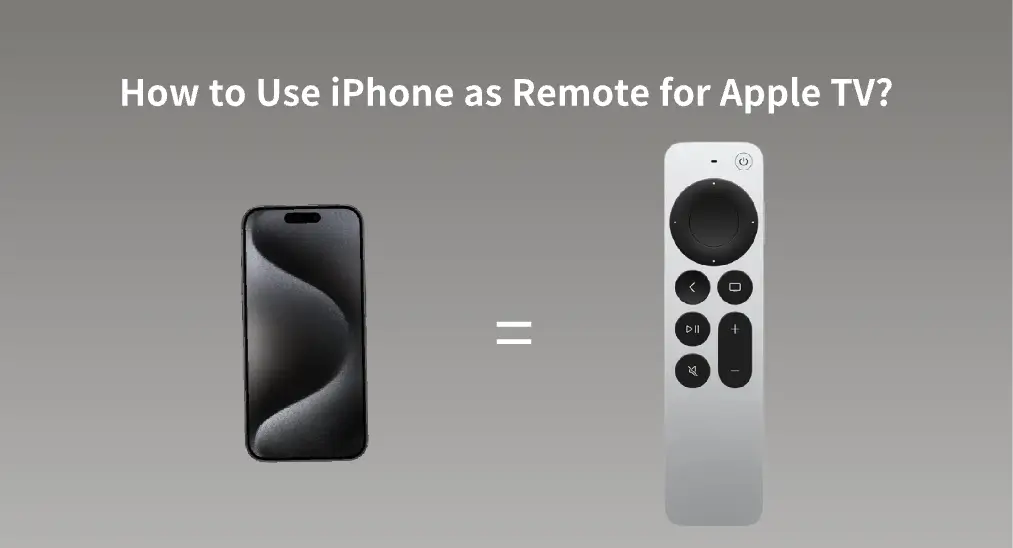
Wie benutzt man das iPhone als Apple TV-Fernbedienung? Haben Sie sich diese Frage schon einmal gestellt? Obwohl Apple TV eine physische Fernbedienung besitzt, kostet die Siri Remote 59 US-Dollar – und manchmal funktioniert sie einfach nicht. Zum Glück gibt es eine kostenlose Möglichkeit, Ihre Apple TV zu steuern: Verwenden Sie Ihr iPhone als Fernbedienung.
Inhaltsverzeichnis
So erhältst du die Apple TV-Fernbedienung auf dem iPhone
Actually, both your iPhone and iPad can work as an Apple TV remote. For this guide, we'll focus on the iPhone and show you how to turn it into a remote for your Apple TV.
iOS-Version überprüfen
Wie steuert man Apple TV mit dem iPhone? Aufgrund häufiger Updates der iOS-Version haben verschiedene Versionen unterschiedliche Bedienweisen. Der erste Schritt ist daher, Ihre iOS-Version zu überprüfen.
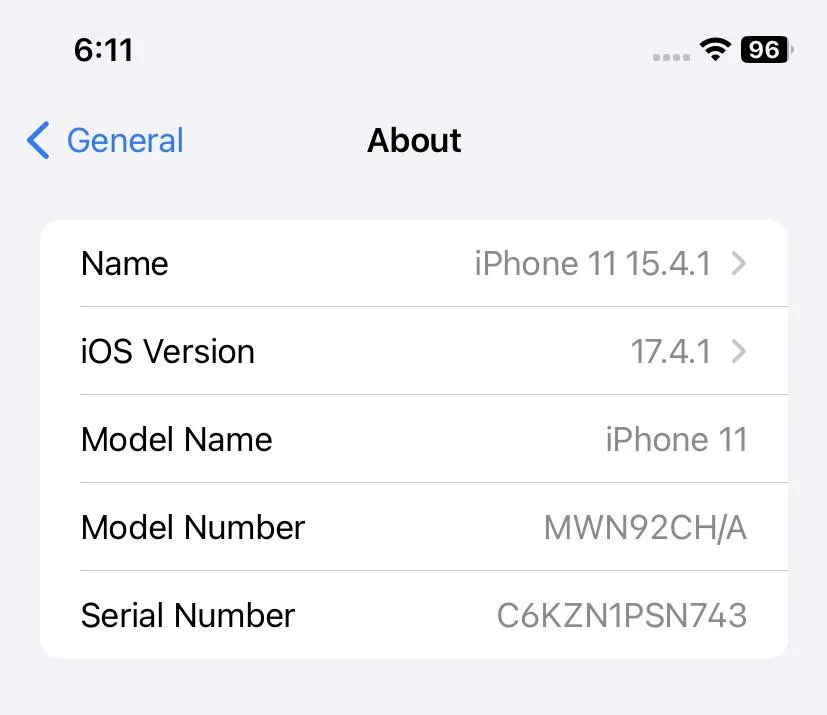
Schritt 1. Open the Einstellungen App und tippen Sie auf Allgemein.
Schritt 2. Tap the Über Auf der oberen Seite der Allgemeinen Seite.
Schritt 3. Überprüfen Sie die aktuelle iOS-Version.
Wenn Sie ein iPhone mit iOS 12 oder höher oder ein iPad mit iPadOS 13 oder höher besitzen, wird die Apple TV Fernbedienung automatisch aktiviert, wenn Sie eine Verbindung mit dem Apple TV herstellen. Wenn Sie jedoch ein älteres iOS-Mobilgerät besitzen, müssen Sie die Apple TV Fernbedienung manuell in den Einstellungen aktivieren.
Apple TV Fernbedienung hinzufügen
Der zweite Schritt besteht darin, die Apple TV-Fernbedienung auf dem iPhone im Kontrollzentrum hinzuzufügen, damit Sie die Funktion zur Steuerung Ihres Apple TV schnell finden können, falls die physische Fernbedienung nicht funktioniert. Wenn Sie die virtuelle Fernbedienung im Kontrollzentrumbereits gesehen haben, können Sie diesen Schritt überspringen.
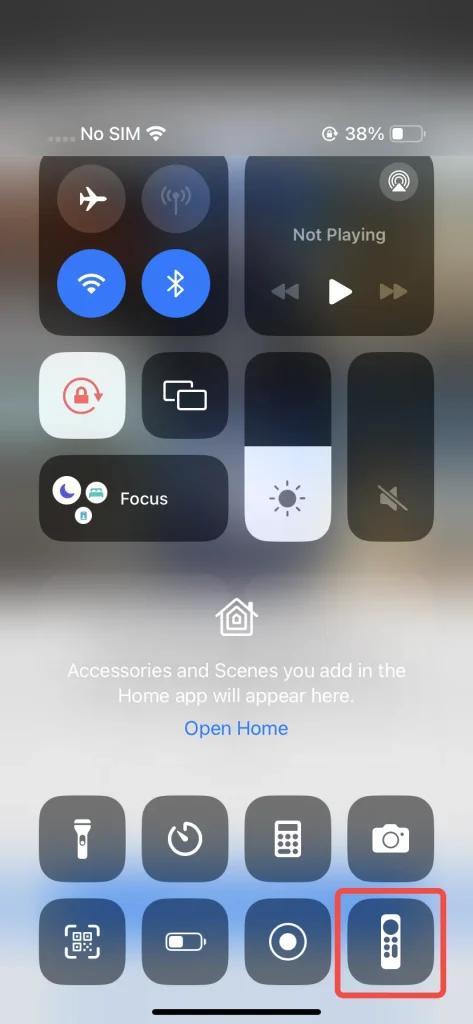
So fügen Sie die Apple TV-Fernbedienung zum iPhone hinzu:
Schritt 1. Gelangen Einstellungen und Kontrollzentrum.
Schritt 2. Find the Apple fernseher Fernbedienung Zum Hinzufügen in Ihr Kontrollzentrum, tippen Sie auf den grünen Plus-Button.
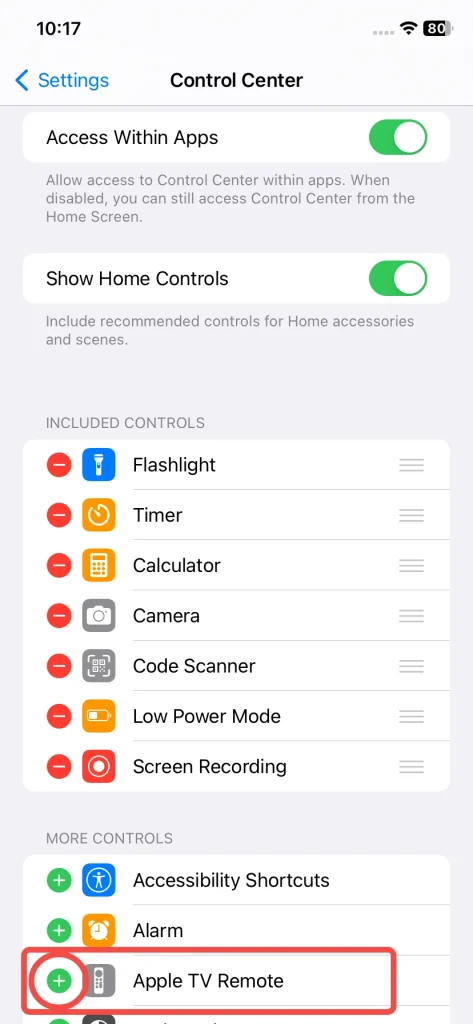
Schritt 3. Wenn es erfolgreich zu den enthaltenen Steuerungen hinzugefüht wurde, sieht die Apple Fernseher Fernbedienung so aus. Dann können Sie es im Kontrollzentrum finden.
Verbinden Sie das iPhone mit dem Apple Fernseher.

Als Nächstes, nachdem sichergestellt wurde, dass die Apple TV-Fernbedienung des iPhones im Kontrollzentrumist, können Sie wischen, um das Kontrollzentrum zu öffnen, und das Symbol antippen, um Ihre Apple TV zu verbinden.
Wie man sich mit dem Apple Fernseher verbindet:
Schritt 1. Open the Kontrollzentrum Durch Wischen von der oberen rechten Ecke des Bildschirms nach unten. Oder wischen Sie nach oben vom unteren Bildschirmrand, wenn Ihr iOS-Mobilgerät iOS 11 oder älter ist.
Schritt 2. Tap the Apple fernseher Fernbedienung icon from the Kontrollzentrum Schnittstelle.

Schritt 3. Wählen Sie Ihren Apple Fernseher aus der Liste aus und geben Sie dann einen vierstelligen Code, der auf Ihrem Apple Fernseher angezeigt wird, in Ihr iPhone ein.
Steuern Sie den Apple Fernseher mit dem iPhone.
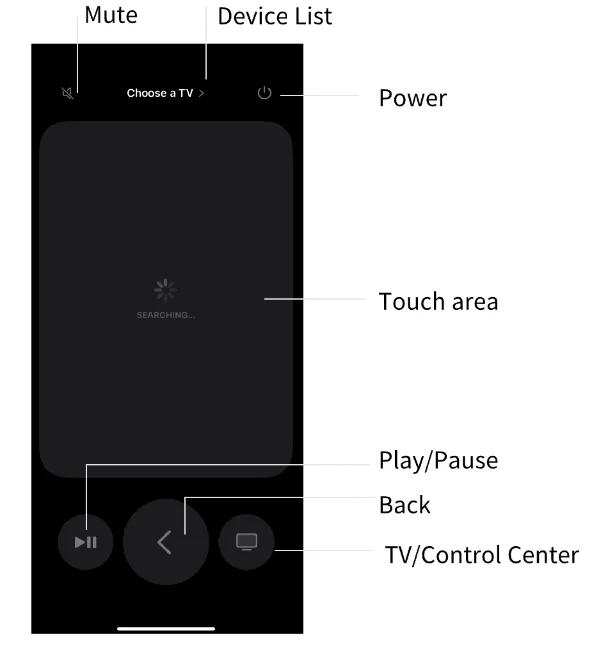
Wenn die obigen Schritte abgeschlossen sind, sieht die verbundene Oberfläche so aus. Sie können das iPhone als Apple TV-Fernbedienung verwenden. Außerdem können Sie sich an diesem Einführungbild orientieren, um die Tasten zu steuern und Ihre Lieblingsinhalte zu streamen.
If you want to know how to turn off Apple TV remote on iPhone? Just simply swipe it away or close the Kontrollzentrum. Die Fernbedienungsfunktion wird deaktiviert, sobald das Kontrollzentrum geschlossen ist.
Android als Apple Fernseher Fernbedienung verwenden
Vielleicht haben Sie auch Android-Geräte oder Ihre Familie verwendet Android-Geräte, und Sie möchten wissen, wie man Apple TV über Android-Geräte steuert, dann gibt es einen Weg.
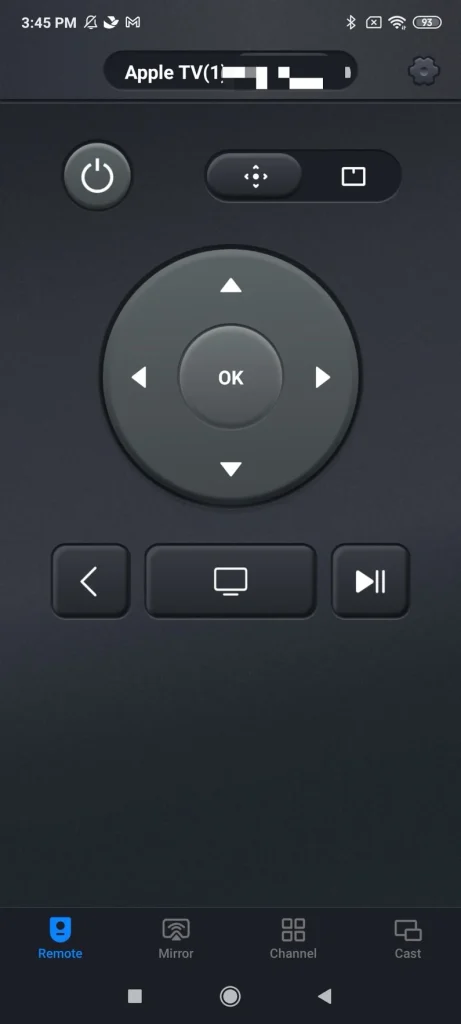
Diese App Bereitgestellt von BoostVision, ist für Android-Nutzer konzipiert, die einen Apple-Fernseher besitzen. Über eine drahtlose Verbindung können Sie ein reibungsloses Steuerungserlebnis erlangen. Universelle Fernbedienungs-App für Apple TV Nicht nur bietet es ein eingebautes Touchpad, sondern es bietet auch universelle Kompatibilität mit verschiedenen Apple Fernseher-Modellen, einschließlich Apple Fernseher HD und Apple Fernseher 4K (1./2./3. Gen).
Wie man die Universal Apple Fernseher Remote App verwendet:
Schritt 1. Laden Sie die App aus dem App Store herunter und installieren Sie sie, dann erlauben Sie deren Berechtigungen.
Laden Sie die universelle Fernbedienung herunter
Schritt 2. Stellen Sie sicher, dass Ihr Android-Gerät mit demselben WLAN wie der Apple-Fernseher verbunden ist, und finden Sie dann Ihren Apple-Fernseher in der Geräteliste, um eine Verbindung herzustellen.
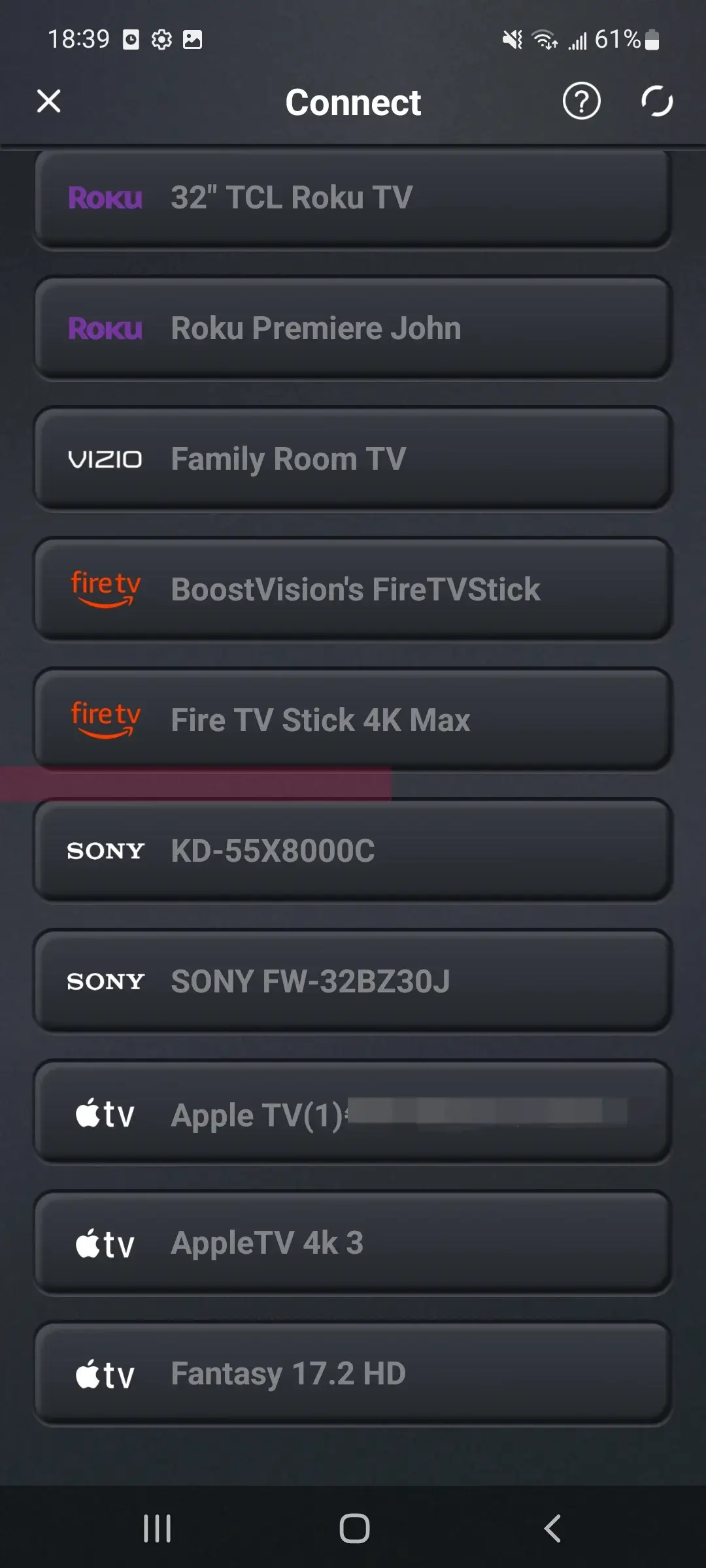
Schritt 3. Wenn die oben genannten Schritte abgeschlossen sind, bedeutet dies, dass die Fernseherfernbedienung einsatzbereit ist!
Zusammenfassend
Can you control Apple TV with iPhone? The answer is yes and here is also a way for Android users to control Apple TV Remote without a real physical remote. Whether you're using iOS or Android, the virtual remote is a great option for managing your Apple TV seamlessly.
Wie benutzt man ein iPhone als Apple Fernseher Fernbedienung FAQ?
F: Wie kann ich meinen Apple Fernseher ohne die Fernbedienung steuern?
Neben der physischen Fernbedienung können Sie den Apple Fernseher über virtuelle Fernbedienungen steuern. Wenn Sie ein iOS-Mobilgerät benutzen, steht Ihnen die Apple TV Remote-Funktion im Kontrollzentrum zur Verfügung. Wenn Sie ein Android-Mobilgerät benutzen, steht Ihnen die von BoostVision entwickelte Apple TV Remote-App zur Verfügung.
F: Warum funktioniert meine Apple Fernseher Fernbedienung nicht?
If your Apple TV remote isn't working, it could be due to a low battery, a connection issue, or a software glitch. Try restarting your Apple TV, updating the software, or reconnecting the remote. If that doesn't help, reset the remote or contact Apple support.








